Как использовать приложение Google Home на компьютере
Google Home позволяет легко управлять всеми вашими интеллектуальными устройствами через смартфон или планшет. Предоставляя вам доступ к изображениям с камер, интеллектуальному термостату, интеллектуальному освещению и многому другому, Google Home является одной из самых популярных платформ для умного дома на рынке. Но хотя в Google Home есть что полюбить, ему не хватает полной поддержки ПК. Однако ситуация постепенно начинает меняться — вот как использовать приложение Google Home на своем ПК и управлять своими устройствами с большого дисплея.
Можете ли вы использовать приложение Google Home на ПК?
У Google Home нет приложения для ПК, но есть веб-сайт . К сожалению, Google отмечает, что веб-версия Google Home находится в стадии общедоступной предварительной версии, а это означает, что не все функции доступны, и во время использования могут возникнуть сбои. Веб-сайт постоянно обновляется, поэтому есть большая вероятность, что в будущем он будет работать так же хорошо, как и мобильные приложения. Обязательно регулярно проверяйте его, чтобы увидеть, что было добавлено.
Есть несколько других обходных путей, которые вы можете использовать, чтобы установить Google Home на свой компьютер. Читайте дальше, чтобы узнать об альтернативах.
Используйте Google Home через Chromebook

Хотя ваш обычный настольный компьютер не имеет встроенной поддержки приложения Google Home, пользователи Chromebook могут загружать и использовать приложение так же, как на обычном мобильном устройстве — и все это возможно через Google Play Store. .
Чтобы начать, зайдите в меню настроек вашего Chromebook. Нажмите «Приложения» , найдите вкладку «Google Play Store» и нажмите «Включить». Теперь все, что вам нужно сделать, это зайти в Google Play Store на своем Chromebook, загрузить приложение Google Home и запустить его.
Поскольку строительные блоки Chrome OS и Android по своей природе довольно близки, вы сможете использовать приложение Google Home для всего, что вы обычно делаете на своем мобильном устройстве, включая управление устройством, рутинную сборку и трансляцию, но через Хромбук.
Испытайте Google Chrome

Если вы уже используете Google Chrome в качестве веб-браузера по умолчанию на своем ПК или Mac и хотите добавить функциональность Google Home на свой рабочий стол, вы будете рады узнать, что вы можете использовать Google Chrome, чтобы разблокировать функции трансляции и потоковой передачи. которые встроены в приложение Google Home.
Для этого сначала вам нужно убедиться, что на вашем рабочем столе установлена последняя версия Chrome. Затем, открыв браузер Chrome, вы можете либо щелкнуть значок «Дополнительно» (три вертикальные точки), либо щелкнуть правой кнопкой мыши пустой раздел вашей веб-страницы. Затем нажмите «Cast» и выберите выбранное устройство.
Хотя вы не сможете использовать Google Chrome для Google Assistant или какую-либо настройку устройства для оборудования в вашей сети, функция трансляции позволит вам отправлять аудио и видео с вашего рабочего стола на определенные устройства Google Home в вашей сети.
Попробуйте эмулятор Android
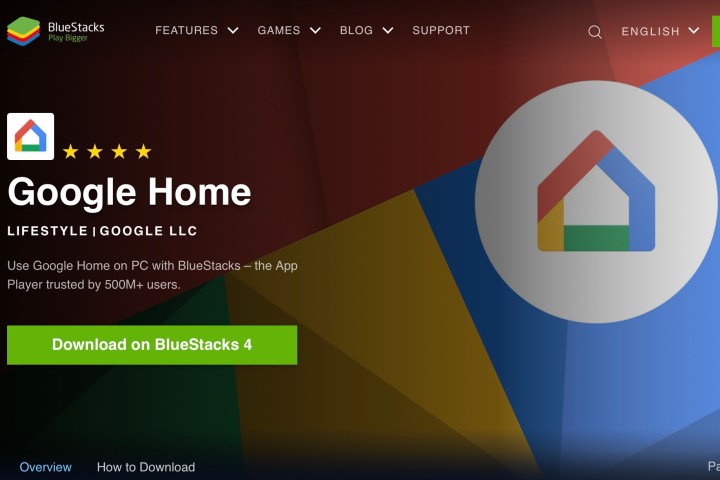
Знаете ли вы, что вы можете имитировать операционную систему Android вашего телефона или планшета на своем рабочем столе? С помощью таких программ, как Bluestacks , вы можете наслаждаться внешним видом, ощущениями и функциональностью ОС Android вашего телефона прямо со своего домашнего компьютера. Хотя на выбор предлагается несколько эмуляторов , Bluestacks известен своей надежностью, простотой компоновки и возможностями настройки.
Для начала загрузите Bluestacks для своего ПК или Mac, а затем запустите программу. Во время установки вам будет предложено ввести учетные данные Google Play Store для загрузки приложений. После ввода этой информации зайдите в Play Store, найдите Google Home и нажмите «Установить» .
Когда вы запускаете приложение Google Home, вам будет предложено ввести данные вашей учетной записи Google, после чего остальная часть вашей установки будет отражать установку Google Home на мобильном устройстве. После того как вы заблокировали настройки местоположения и выполнили несколько других настроек, вы готовы использовать приложение.
Хорошая особенность Bluestacks (за исключением рекламы) заключается в том, что Google Home будет работать точно так же, как и на мобильном устройстве, для которого предназначено приложение.
Часто задаваемые вопросы
Можете ли вы установить приложение Google Home на Windows 10?
Хотя официального приложения Google Home для настольных компьютеров Windows, Mac или Linux не существует, вы можете загрузить эмулятор Android, чтобы имитировать функциональность приложения Google Home на своем ПК.
Можете ли вы управлять всеми устройствами Google Home со своего компьютера?
Установив на свой компьютер такие программы, как BlueStacks, вы сможете управлять и настраивать устройства умного дома точно так же, как в самом приложении Google Home.
Можете ли вы использовать Google Home в качестве динамика для ПК?
Купите в Google Приложение Google Home нельзя использовать в качестве динамика для вашего ПК, но это не значит, что вам не повезло. Если у вас есть колонка Nest , вы можете легко подключить ее к рабочему столу с помощью Bluetooth.
Можете ли вы использовать Google Assistant на ПК?
Как и в случае с приложением Google Home, официального приложения Google Assistant для настольных компьютеров не существует. Тем не менее, существует неофициальный Google Assistant , который вы можете скачать, чтобы добавить голосового помощника на свой компьютер. Имейте в виду, что процесс установки этого серверного решения немного сложен, и мы не можем обещать, насколько хорошо оно будет работать на самом деле.